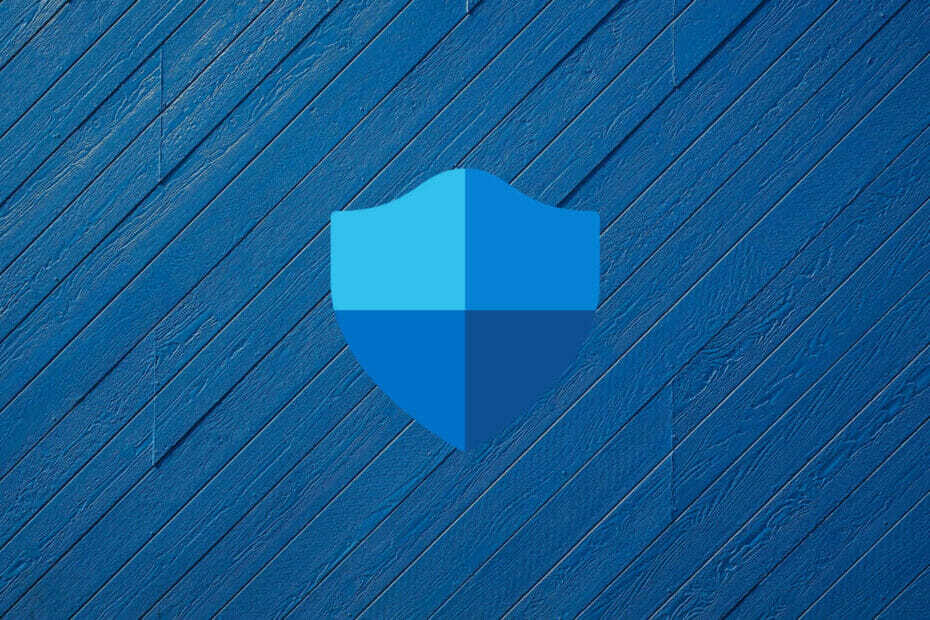Εγκαταστήστε τις ενημερώσεις ορισμού που λείπουν σε χρόνο μηδέν!
- Το σφάλμα 0x80004004 στο Microsoft Defender εμφανίζεται όταν προσπαθεί να εγκαταστήσει τις ενημερώσεις ορισμού.
- Το σφάλμα προκύπτει λόγω κατεστραμμένων αρχείων συστήματος, προβληματικής σύνδεσης στο Διαδίκτυο ή διενέξεων τρίτων.
- Για να διορθώσετε προβλήματα, ελέγξτε την ταχύτητα του Διαδικτύου, εκτελέστε τη σάρωση DISM και SFC ή μετονομάστε το φάκελο Διανομή λογισμικού, μεταξύ άλλων λύσεων.

ΧΕΓΚΑΤΑΣΤΑΣΗ ΚΑΝΟΝΤΑΣ ΚΛΙΚ ΣΤΟ ΑΡΧΕΙΟ ΛΗΨΗΣ
Το Fortect είναι ένα εργαλείο επισκευής συστήματος που μπορεί να σαρώσει ολόκληρο το σύστημά σας για κατεστραμμένα ή ελλείποντα αρχεία λειτουργικού συστήματος και να τα αντικαταστήσει αυτόματα με εκδόσεις που λειτουργούν από το αποθετήριο του.
Αυξήστε την απόδοση του υπολογιστή σας με τρία απλά βήματα:
- Λήψη και εγκατάσταση του Fortect στον υπολογιστή σας.
- Εκκινήστε το εργαλείο και Ξεκινήστε τη σάρωση
- Κάντε δεξί κλικ Επισκευήκαι διορθώστε το μέσα σε λίγα λεπτά.
- 0 Οι αναγνώστες έχουν ήδη κατεβάσει το Fortect μέχρι στιγμής αυτόν τον μήνα
Το Microsoft Defender ή το Windows Security είναι το ενσωματωμένο antivirus στα Windows και σύμφωνα με το δικό μας έρευνα και σύγκριση με τις διαθέσιμες επιλογές, στο ίδιο επίπεδο με το άλλο σημαντικό λογισμικό ασφαλείας. Αλλά πολλοί ανέφεραν ότι το πήραν 0x80004004 σφάλμα κατά την ενημέρωση του Windows Defender.
Η αδυναμία ενημέρωσης του Windows Defender επηρεάζει ξανά την αποτελεσματικότητα των προγραμμάτων τα πιο πρόσφατα κακόβουλα προγράμματα και ιούς και, στη συνέχεια, θέτει σε κίνδυνο τον υπολογιστή του χρήστη. Αυτό καθιστά επιτακτική ανάγκη να κατανοήσετε το πρόβλημα και να γνωρίζετε τρόπους να το ξεφορτωθείτε.
Τι είναι ο κωδικός σφάλματος 0x80004004;
Ο κωδικός σφάλματος δηλώνει ότι το Windows Defender δεν μπόρεσε να εγκαταστήσει τις πιο πρόσφατες ενημερώσεις. Επιπλέον, το μήνυμα αναφέρει: Δεν ήταν δυνατή η ενημέρωση του ορισμού του ιού και του spyware.
Ακολουθούν μερικοί λόγοι για τους οποίους εμφανίζεται το σφάλμα 0x80004004 κατά την ενημέρωση του Windows Defender:
- Αργή ή προβληματική σύνδεση στο Διαδίκτυο: ΕΝΑ αργή σύνδεση στο Διαδίκτυο ή ένα διακοπτόμενη απώλεια συνδεσιμότητας μπορεί να προκαλέσει το σφάλμα.
- Κατεστραμμένα αρχεία συστήματος: Όταν υπάρχουν κατεστραμμένα αρχεία συστήματος στον υπολογιστή, τα ενσωματωμένα προγράμματα και άλλες κρίσιμες λειτουργίες ενδέχεται να μην λειτουργούν.
- Προβλήματα προστασίας από ιούς τρίτου κατασκευαστή: Άλλα προγράμματα προστασίας από ιούς που είναι εγκατεστημένα στον υπολογιστή ή ακόμα και τα εναπομείναντα αρχεία τους μπορεί να οδηγήσουν σε 0x80004004 λάθος.
Πώς μπορώ να διορθώσω τον κωδικό σφάλματος 0x80004004;
Πριν προχωρήσουμε, δοκιμάστε πρώτα αυτά τα γρήγορα κόλπα:
- Κάντε επανεκκίνηση του υπολογιστή και, στη συνέχεια, δοκιμάστε να ενημερώσετε το Windows Defender.
- Βεβαιωθείτε ότι δεν έχετε ένα αργή ταχύτητα Διαδικτύου, και αν συμβαίνει αυτό, λάβετε τα απαραίτητα μέτρα για να το αυξήσετε.
- Ελέγξτε για ενημερώσεις σε εκκρεμότητα και εγκαταστήστε τις εάν υπάρχουν διαθέσιμες.
- Εκτελέστε τις εντολές DISM και η σάρωση SFC (sfc /scannow) σε μια ανυψωμένη γραμμή εντολών.
Εάν το σφάλμα 0x80004004 παραμένει, κατευθυνθείτε στις διορθώσεις που αναφέρονται στη συνέχεια.
1. Εκτελέστε τις κρίσιμες υπηρεσίες
- Τύπος Windows + μικρό για να ανοίξω Αναζήτηση, τύπος Υπηρεσίες, και κάντε κλικ στο σχετικό αποτέλεσμα.

- Εξασφαλίστε την Υπηρεσία προστασίας από ιούς Microsoft Defender και το Υπηρεσία επιθεώρησης δικτύου Microsoft Defender Antivirus τρέχουν.

- Εάν όχι, κάντε διπλό κλικ στη σχετική υπηρεσία για να την ανοίξετε Ιδιότητες, μεταβείτε στο Εξαρτήσεις και ελέγξτε τις υπηρεσίες από τις οποίες εξαρτάται.

- Τέλος, κάντε δεξί κλικ στις υπηρεσίες που προσδιορίσατε νωρίτερα και επιλέξτε Αρχή από το μενού περιβάλλοντος.

2. Καταργήστε πλήρως την εγκατάσταση προστασίας από ιούς τρίτων
- Τύπος Windows + R για να ανοίξω Τρέξιμο, τύπος appwiz.cpl, και χτυπήστε Εισαγω.

- Επιλέξτε το εγκατεστημένο πρόγραμμα προστασίας από ιούς τρίτου κατασκευαστή και κάντε κλικ Απεγκατάσταση.

- Ακολουθήστε τις οδηγίες που εμφανίζονται στην οθόνη για να ολοκληρώσετε τη διαδικασία.
- Τώρα, πατήστε Windows + μι για να ανοίξω Εξερεύνηση αρχείων, περιηγηθείτε στις ακόλουθες διαδρομές και διαγράψτε τυχόν αρχεία/φακέλους για το πρόγραμμα προστασίας από ιούς που μόλις αφαιρέσατε:
C:\Program FilesC:\ProgramData
3. Μετονομάστε το φάκελο Software Distribution
- Τύπος Windows + R για να ανοίξω Τρέξιμο, τύπος cmd, και χτυπήστε Ctrl + Βάρδια + Εισαγω.

- Κάντε κλικ Ναί στο UAC προτροπή.
- Τώρα, επικολλήστε τις ακόλουθες εντολές μία κάθε φορά και πατήστε Εισαγω μετά από κάθε:
καθαρή στάση wuauservnet stop cryptSvcbits καθαρού τερματισμούnet stop msiserverRen C:\Windows\SoftwareDistribution SoftwareDistribution.oldRen C:\Windows\System32\catroot2 Catroot2.oldκαθαρή έναρξη wuauservκαθαρή εκκίνηση cryptSvcκαθαρά bits έναρξηςnet start msiserver
Αυτό θα διορθώσει το σφάλμα του Windows Defender 0x80004004 και θα πρέπει τώρα να μπορείτε να εγκαταστήσετε τις πιο πρόσφατες ενημερώσεις ορισμού ιών και spyware.
4. Εκτελέστε μια επιτόπια αναβάθμιση
- Παω σε επίσημος ιστότοπος της Microsoft, επιλέξτε τη σωστή έκδοση και κάντε κλικ στο Λήψη για να λάβετε το αρχείο ISO των Windows 11. Μπορείτε επίσης να κάνετε λήψη του Εργαλείου δημιουργίας πολυμέσων των Windows 10 για να πραγματοποιήσετε επιτόπια αναβάθμιση στην προηγούμενη επανάληψη.

- Επιλέξτε τη γλώσσα του προϊόντος από το αναπτυσσόμενο μενού και κάντε κλικ στην Επιβεβαίωση.

- Κάντε κλικ στον παρεχόμενο σύνδεσμο για να ξεκινήσει η λήψη.

- Μόλις ολοκληρωθεί η λήψη, κάντε διπλό κλικ στο αρχείο ISO και επιλέξτε Άνοιγμα στη γραμμή επιβεβαίωσης.

- Εκτελέστε το αρχείο setup.exe.

- Κάντε κλικ στο Επόμενο για να προχωρήσετε.

- Τώρα, κάντε κλικ στην Αποδοχή για να συμφωνήσετε με τους όρους άδειας χρήσης της Microsoft.

- Βεβαιωθείτε ότι η ρύθμιση διαβάζει Διατήρηση προσωπικών αρχείων και εφαρμογών και κάντε κλικ στο Εγκαθιστώ για να ξεκινήσει η διαδικασία.

Μια επιτόπια αναβάθμιση μπορεί να διορθώσει μια σειρά ζητημάτων, συμπεριλαμβανομένου του σφάλματος 0x80004004 στο Windows Defender, και δεν θα χάσετε τα αποθηκευμένα αρχεία ή τις εγκατεστημένες εφαρμογές. Ωστόσο, η διαδικασία μπορεί να διαρκέσει μερικές ώρες για να ολοκληρωθεί.
Πριν πάτε, ελέγξτε το τα καλύτερα εργαλεία επισκευής υπολογιστή και αποκτήστε ένα για να αποφύγετε παρόμοια σφάλματα.
Πείτε μας ποια επιδιόρθωση λειτούργησε για εσάς στην παρακάτω ενότητα σχολίων.
Εξακολουθείτε να αντιμετωπίζετε προβλήματα;
ΕΥΓΕΝΙΚΗ ΧΟΡΗΓΙΑ
Εάν οι παραπάνω προτάσεις δεν έχουν λύσει το πρόβλημά σας, ο υπολογιστής σας ενδέχεται να αντιμετωπίσει πιο σοβαρά προβλήματα με τα Windows. Προτείνουμε να επιλέξετε μια λύση all-in-one όπως Fortect για την αποτελεσματική επίλυση προβλημάτων. Μετά την εγκατάσταση, απλώς κάντε κλικ στο Προβολή & Διόρθωση κουμπί και μετά πατήστε Ξεκινήστε την επισκευή.